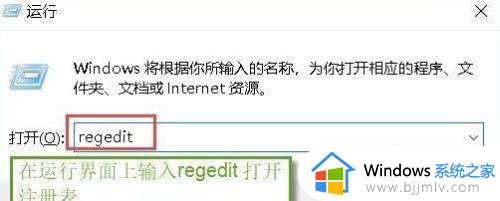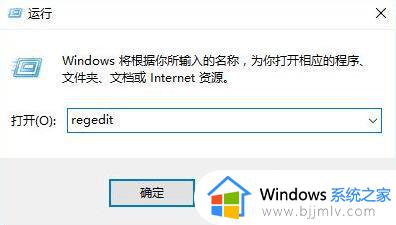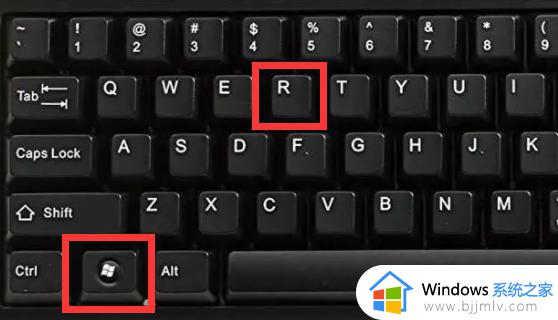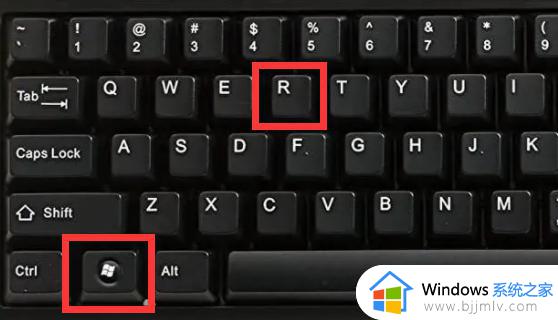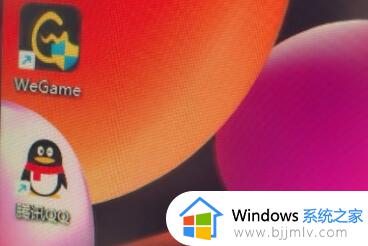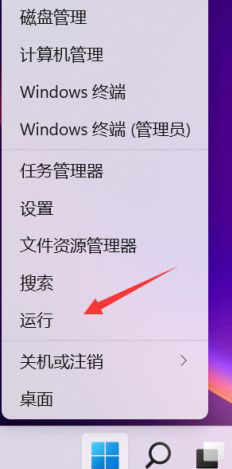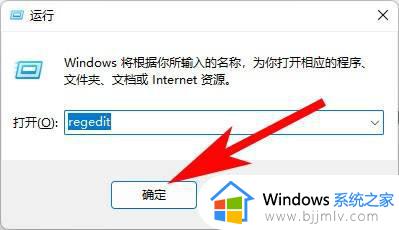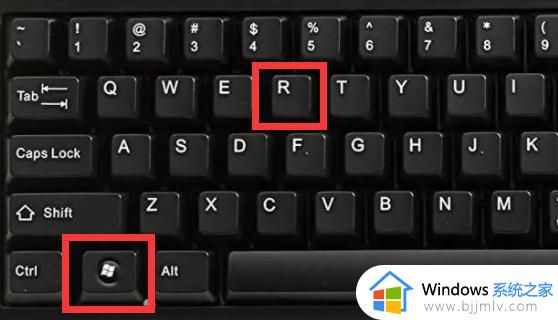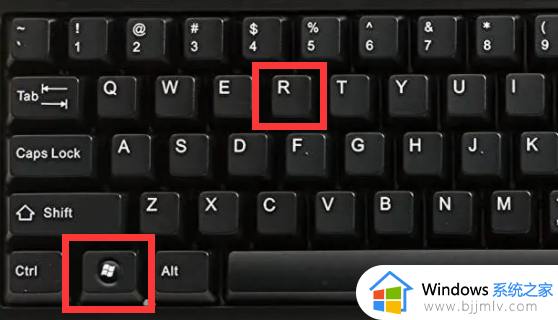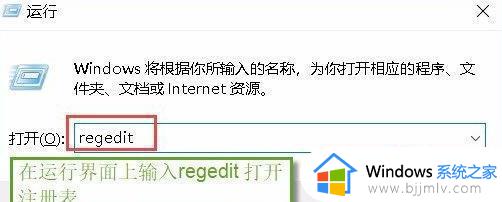windows11桌面快捷图标箭头怎么取消 windows11桌面图标左下角箭头如何取消
更新时间:2023-08-25 13:55:36作者:skai
众所周知,在我们的windows11操作系统中,我们的快捷图标在左下角都是会有一个小箭头的,有些小伙伴感觉这个箭头十分的碍眼,影响美观,于是就想要将其取消掉,但是不知道怎么操作,那么windows11桌面快捷图标箭头怎么取消呢?接下来小编就教给大家windows11桌面图标左下角箭头如何取消,一起来看看吧。
具体方法:
1、首先按下快捷键“win+r”,

2、打开后,在其中输入“regedit”,点击确认。
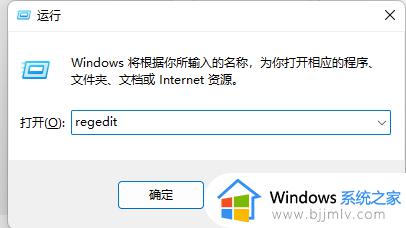
3、进入注册表编辑器后,依次打开:HKEY_CLASSES_ROOTlnkfile,
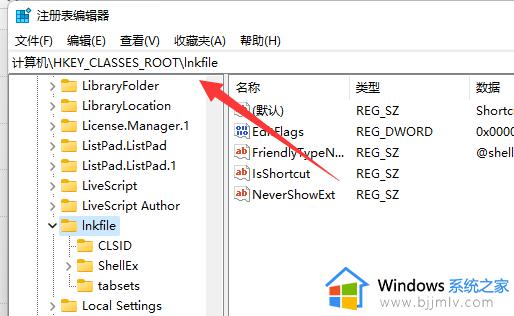
4、进入后右击lsShortcut项,点击删除选项,将lsShortcut删除即可。
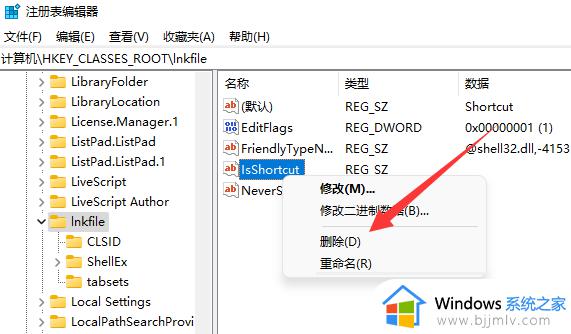
5、最后重启电脑,就可以看到桌面快捷方式的小箭头消失啦。
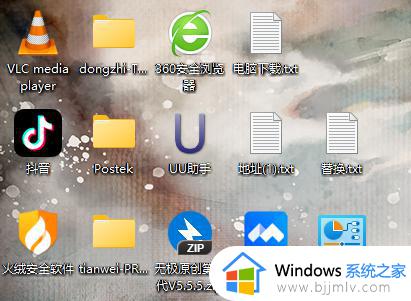
以上全部内容就是小编带给大家的windows11桌面图标左下角箭头取消方法详细内容分享啦,小伙伴们如果你们有需求的话可以参照小编的内容进行操作,希望本文可以有效的帮助到你。